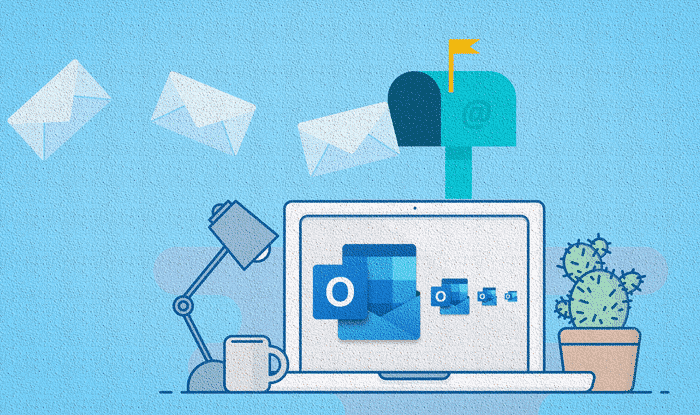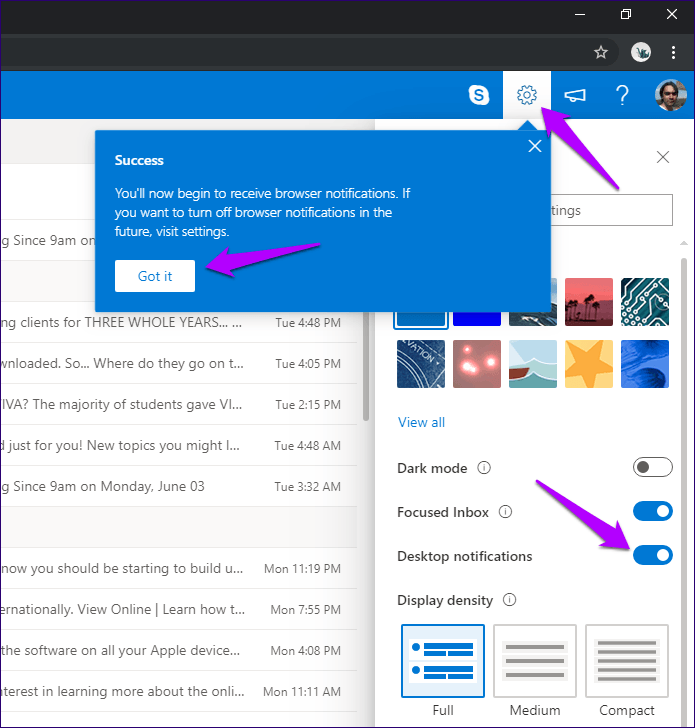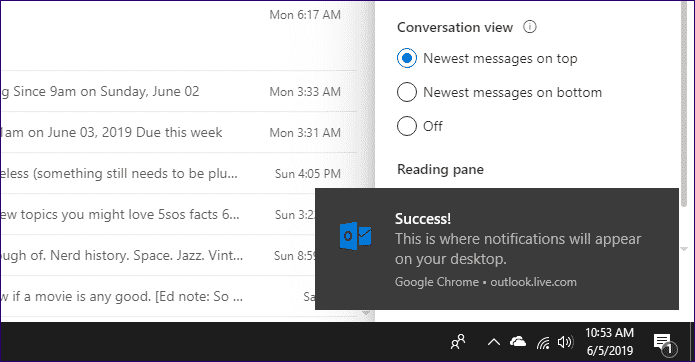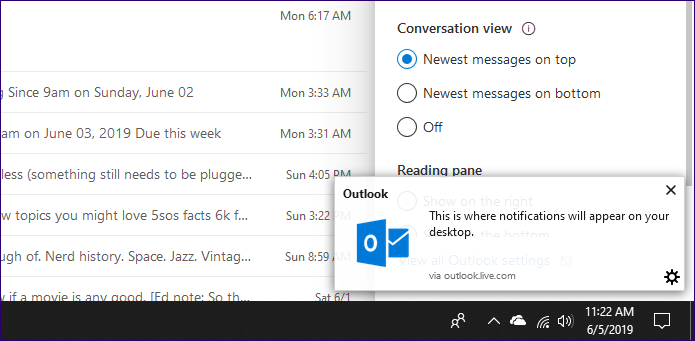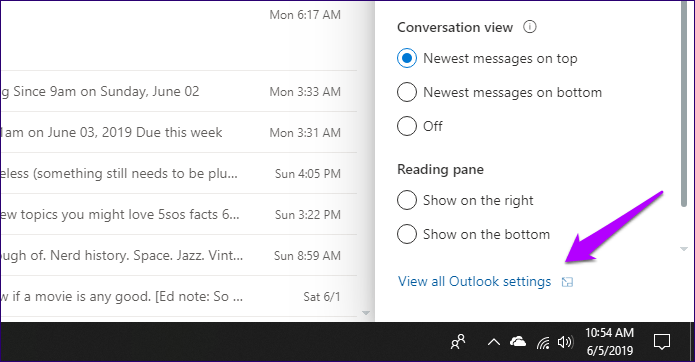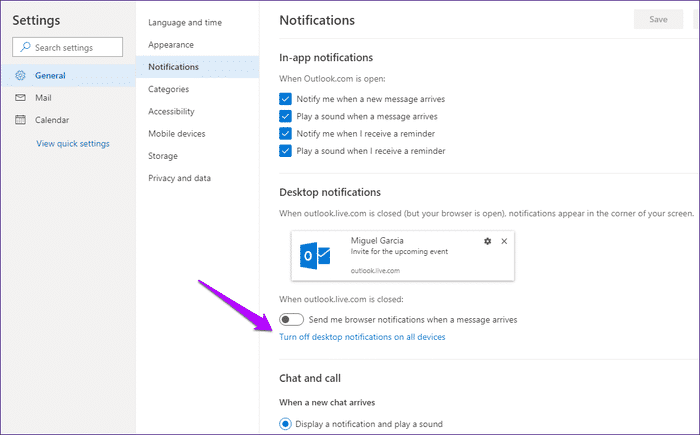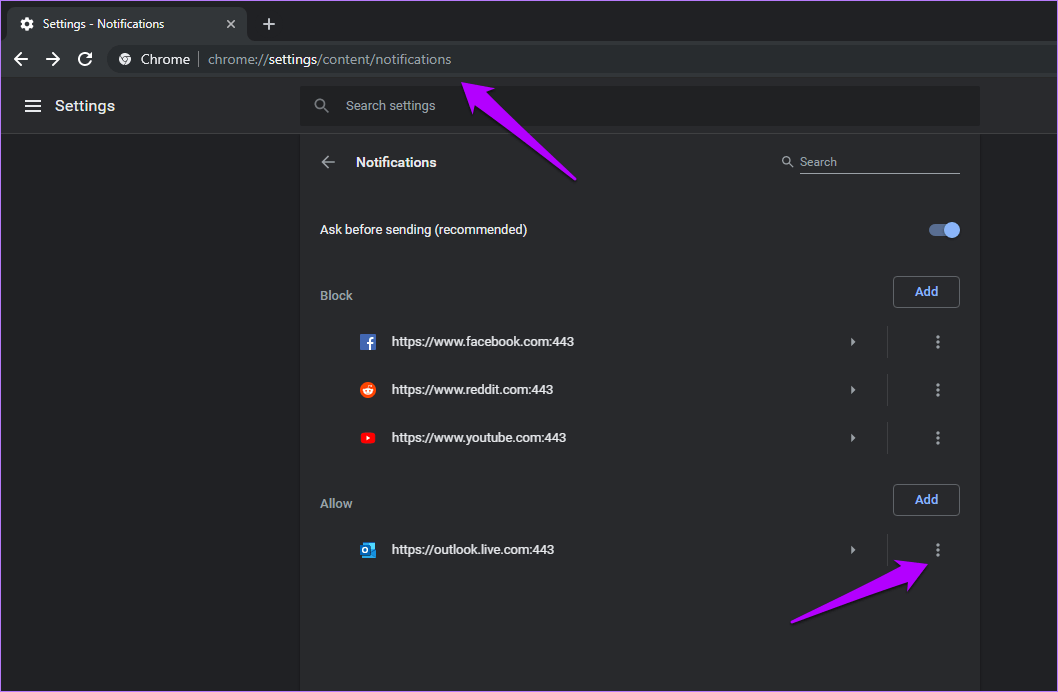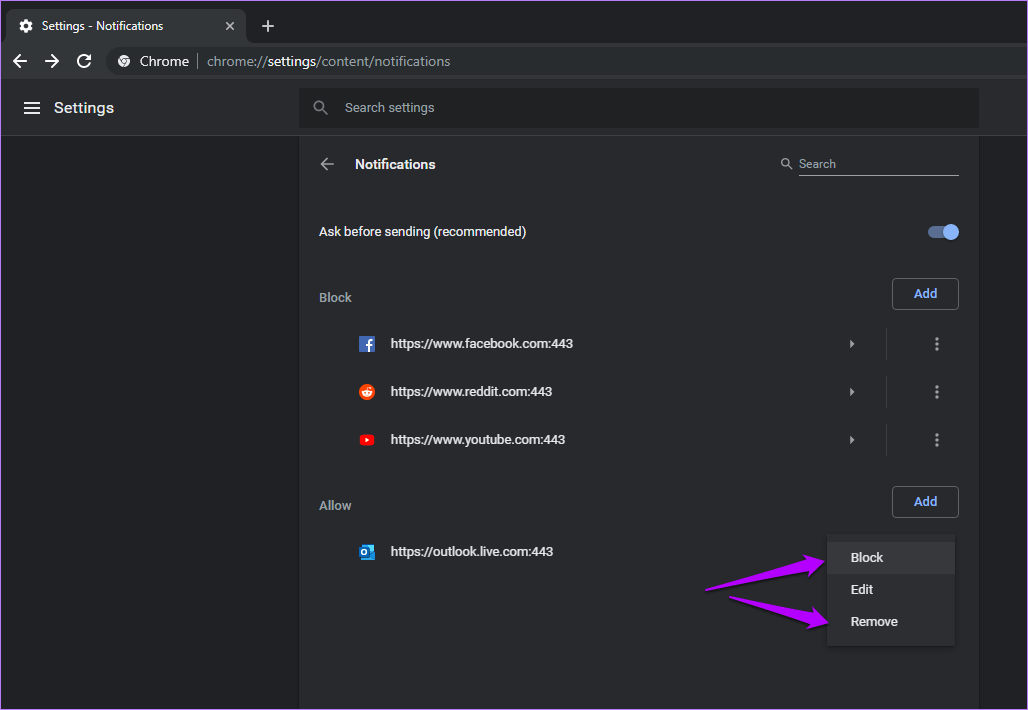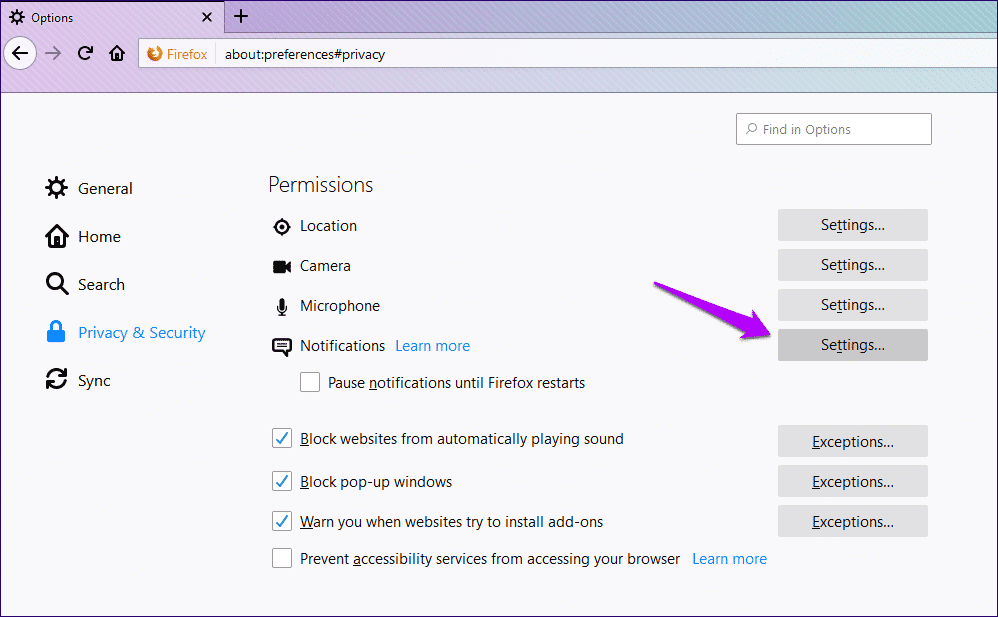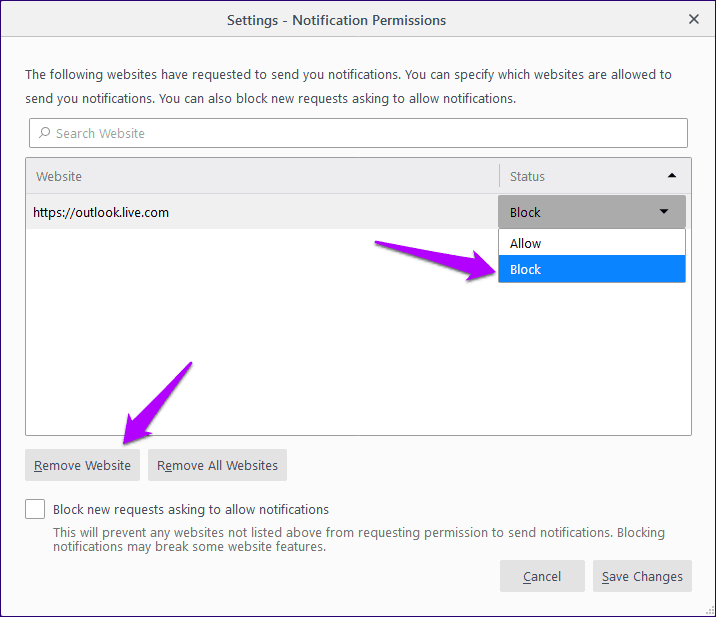Outlook.com에서 바탕 화면 알림을 활성화 또는 비활성화하는 방법
사용할 때 Outlook.com과 같은 웹 , 그리워하는 이상한 새 이메일 브라우저에서 탭을 열어 두는 것을 잊었기 때문입니다.
그러나 상황이 더 좋아졌습니다. 최근 Outlook.com은 이메일을 받을 때마다 브라우저를 통해 알림을 푸시하는 기능을 출시했습니다. 이메일이 활성화되지 않은 경우에도 마찬가지입니다.
하지만 이 기능은 기본적으로 비활성화되어 있으므로 어떻게 활성화해야 하는지 살펴보겠습니다. 또한 수많은 Outlook.com 데스크톱 알림에 싫증이 날 때마다 알림을 매우 쉽게 비활성화 또는 중지하거나 표시할 메시지 종류를 선택할 수 있는 방법도 찾을 수 있습니다.
데스크톱 알림 활성화
이 게시물 작성 시점에 Outlook.com 데스크톱 알림은 다음으로 제한됩니다. 구글 크롬과 파이어폭스. 따라서 Microsoft Edge 또는 Opera , 켜는 옵션이 표시되지 않을 수 있습니다. 그럼에도 불구하고 데스크톱 알림을 활성화하는 데는 XNUMX초밖에 걸리지 않습니다.
Outlook.com 계정에 로그인한 후 화면 오른쪽 상단 모서리에 있는 톱니 모양의 빠른 설정 아이콘을 클릭한 다음 바탕 화면 알림 옆의 스위치를 켜십시오. 이렇게 하면 Outlook.com에 대한 데스크톱 알림이 활성화됩니다.
- 참고: 브라우저에서 확인을 요청하면 허용을 탭합니다.
이제부터 새 이메일을 받을 때마다 화면 오른쪽 하단에 메시지 알림이 표시됩니다. 이는 웹 애플리케이션이 브라우저의 탭에서 활발하게 실행되고 있지 않은 경우에도 발생합니다.
그러나 Outlook.com 데스크톱 알림은 Chrome 및 Firefox에서 다르게 작동합니다.
Chrome에서는 시스템 알림으로 표시되며 Windows 알림 센터를 아래로 당겨 언제든지 확인할 수 있습니다.
Firefox에서 알림은 브라우저 자체의 일부입니다. 따라서 일단 사라지면 확인할 기회가 없습니다.
Chrome을 사용하면 완료한 경우 Outlook.com 알림(또는 해당 문제에 대한 다른 알림)이 표시되지 않을 수 있습니다. 초점 지원 켜짐 , 따라서 중요한 이메일이 도착하기를 기다리는 경우 반드시 비활성화하십시오.
또한 두 브라우저 모두 닫는 경우 알림을 푸시하지 않습니다. Outlook.com에서 알림을 계속 받으려면 데스크톱에서 Chrome 또는 Firefox를 실행해야 합니다.
데스크톱 알림 비활성화
Outlook.com 데스크톱 알림이 마음에 들지 않으면 빠른 설정 측면 창을 아래로 내린 후 데스크톱 알림 옆의 토글을 꺼서 비활성화할 수 있습니다.
원하는 경우 모든 데스크톱에서 끌 수도 있습니다. 빠른 설정 측면 창 하단에 있는 "모든 Outlook 설정 보기" 옵션을 클릭하여 시작합니다.
설정 상자에서 일반을 탭한 다음 알림을 탭합니다. 데스크톱 알림 섹션에서 모든 장치에서 데스크톱 알림 끄기 링크를 클릭하면 완료됩니다.
또는 처음에 Outlook.com을 방문하지 않고 Outlook.com에 대한 알림을 비활성화할 수 있습니다. Chrome과 Firefox는 절차가 다르므로 브라우저별로 분류해 보겠습니다.
구글 크롬
Chrome에서 새 탭의 주소 표시줄에 다음 경로를 복사하여 붙여넣은 다음 Enter 키를 누릅니다.
chrome : // 설정 / 콘텐츠 / 알림
- 참고: 긴 경로를 선호하는 경우 Chrome 메뉴를 열고 설정 > 고급 > 사이트 설정 > 알림을 탭하여 동일한 화면으로 이동하십시오.
표시되는 알림 화면에서 Outlook.com URL을 찾은 다음 옆에 있는 세 개의 점 아이콘을 클릭합니다.
차단을 선택하여 Outlook.com에서 모든 데스크톱 알림을 해제합니다. 나중에 동일한 화면에서 바로 활성화할 수 있습니다. 또는 제거 옵션을 선택하여 Outlook.com 데스크톱 알림을 영구적으로 비활성화합니다.
모질라 파이어 폭스
Firefox에서 새 탭의 주소 표시줄에 다음 경로를 복사하여 붙여넣은 다음 Enter 키를 누릅니다.
about : preferences # privacy
- 참고: 동일한 화면으로 이동하는 또 다른 방법은 Firefox 메뉴를 열고 옵션을 클릭한 다음 개인 정보 및 보안을 클릭하는 것입니다.
권한 섹션에서 알림 옆에 있는 설정 버튼을 누릅니다. Outlook.com URL 옆에 있는 드롭다운 메뉴를 클릭한 다음 차단을 선택하여 알림을 일시 중지합니다. 나중에 허용을 선택하여 활성화할 수 있습니다.
또는 웹 사이트 제거를 클릭하여 권한 목록에서 항목을 삭제하고 Outlook.com 알림을 영구적으로 비활성화합니다.
더 이상 변명은 없어
Outlook.com 데스크톱 알림은 새 전자 메일 메시지를 최신 상태로 유지하는 좋은 방법을 제공합니다. 그러나이 기능은 여전히 비교적 새롭기 때문에 매번 알림이 표시되지 않는 이상한 단점이 있습니다.
Microsoft가 모든 버그를 제거하고 더 많은 브라우저를 지원하며 변환에 유용한 기능을 계속 추가하기를 바랍니다. Outlook.com을 진지한 이메일 클라이언트로.